Rumah >Tutorial sistem >Siri Windows >Adakah Windows 10 Home Edition dan Enterprise Edition serasi dengan fungsi perkongsian pencetak?
Adakah Windows 10 Home Edition dan Enterprise Edition serasi dengan fungsi perkongsian pencetak?
- PHPzke hadapan
- 2024-01-09 15:34:191411semak imbas
Pada asasnya semua syarikat menggunakan pencetak Walaupun kita boleh menggunakan komputer untuk menyambung pencetak secara langsung, beberapa versi Windows tidak boleh menggunakannya.
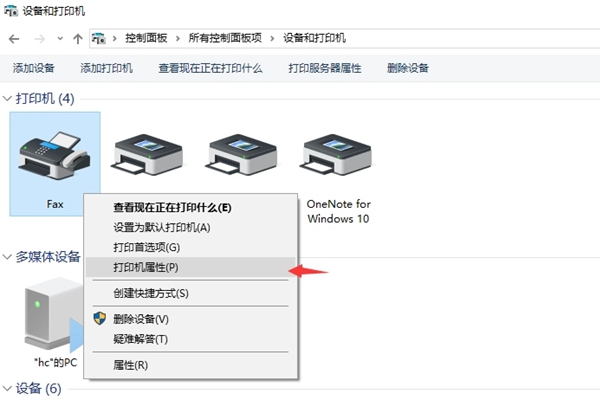
Bolehkah Win10 Home Edition dan Enterprise Edition berkongsi pencetak?
Jawapan: Win10 Home Edition dan Enterprise Edition boleh berkongsi pencetak.
Win10 Home Edition dan Enterprise Edition boleh berkongsi kaedah penggunaan pencetak
1 Mula-mula, kita klik pada panel kawalan pada desktop sistem win10, dan kemudian kita pilih jenis paparan dalam panel kawalan.
2 Kemudian kami menukar jenis paparan kepada ikon kecil dan klik pada Peranti dan Pencetak.
3 Dalam halaman Tetapan dan Pencetak, pilih pencetak yang ingin anda kongsi, kemudian klik kanan dan pilih Sifat Pencetak.

4 Kemudian kami klik untuk memasuki kotak dialog sifat pencetak yang sepadan, dan kami mengklik pilihan perkongsian sekali lagi.
5 Dalam kad perkongsian, kami akan berkongsi pencetak ini, semak dan klik OK.
6 Selepas semua tetapan perkongsian pencetak selesai, komputer lain boleh mengakses pencetak kongsi ini melalui rangkaian yang sama.
Atas ialah kandungan terperinci Adakah Windows 10 Home Edition dan Enterprise Edition serasi dengan fungsi perkongsian pencetak?. Untuk maklumat lanjut, sila ikut artikel berkaitan lain di laman web China PHP!
Artikel berkaitan
Lihat lagi- Bagaimana untuk menyelesaikan masalah desktop Windows 7 berputar 90 darjah
- Bagaimana untuk menamatkan proses berjalan secara paksa dalam Win7
- Versi pratonton Win11 Build 25336.1010 dikeluarkan hari ini: digunakan terutamanya untuk menguji saluran paip operasi dan penyelenggaraan
- Pratonton Win11 Beta Bina 22621.1610/22624.1610 dikeluarkan hari ini (termasuk kemas kini KB5025299)
- Pengecaman cap jari tidak boleh digunakan pada komputer ASUS Bagaimana untuk menambah cap jari? Petua untuk menambah cap jari pada komputer ASUS

